A pesar de los esfuerzos para eliminar contactos no deseados, reaparecen persistentemente, causando frustración entre los usuarios. Este fenómeno a menudo surge cuando los usuarios buscan una lista de contactos limpia y organizada libre de entradas redundantes.
¿Por qué algunos contactos se niegan a eliminar? ¿Cómo garantizar una lista de contactos sin desorden? Profundizamos en las razones y soluciones para este problema persistente. Antes de revisar las correcciones a «El contacto eliminado todavía aparece en Android“, Veamos qué contribuye a este fenómeno.
Parte 1: ¿Por qué mis contactos eliminados siguen volviendo a Android?
Los contactos eliminados que reaparecen en su dispositivo Android pueden ser frustrantes, pero hay algunas razones por las cuales esto podría suceder:
- Sincronización con la cuenta de Google: Si sus contactos están sincronizados con su cuenta de Google, pueden reaparecer si la configuración de sincronización está configurada para restaurar los contactos eliminados.
- Copia de seguridad del teléfono Android: Si restaura su dispositivo desde una copia de seguridad que incluye contactos, los contactos eliminados pueden reaparecer.
- Sincronización con otras cuentas: Tiene contactos sincronizados con otras cuentas como Microsoft Exchange; Pueden restaurar contactos eliminados según la configuración de sincronización.
- Aplicaciones de terceros: Algunas aplicaciones de gestión de contacto de terceros o servicios en la nube pueden tener sus propios mecanismos de sincronización.
Es posible que también quieras saber:
Parte 2: Cómo arreglar el contacto eliminado aún se muestra en Android (6 métodos)
Método 1: Deshabilitar la sincronización de contactos
- Proceda a Android «Configuración> Cuentas y copia de seguridad».
- Seleccione «Cuentas» de la pantalla «Cuentas y copias de seguridad».
- Elija la información de su cuenta de la lista de cuentas.
- Toque «Cuenta de sincronización».
- En la pantalla «Cuenta de sincronización», deshabilite el interruptor de alternar junto a «Contactos».
- Una vez hecho esto, elimine el contacto nuevamente.
Para garantizar que los contactos eliminados se eliminen de todas las cuentas sincronizadas en su Android, abra «Contactos», accedan a «Configuración de la cuenta», revise y deshabilite la sincronización de contacto para cada cuenta, elimine manualmente los contactos de las cuentas sincronizadas si es necesario, y confirme los cambios.
Método 2: Borre el caché de la aplicación
Las aplicaciones mantienen archivos de caché para acelerar la entrega de contenido, y la aplicación Contactos no es diferente.
- Para eliminar los contactos por completo, vaya al «Menú> Configuración> Configuración> Aplicaciones> Lista de aplicaciones de su teléfono Android:
- Seleccione la aplicación Contactos y toque «Almacenamiento»> «Borrar caché».
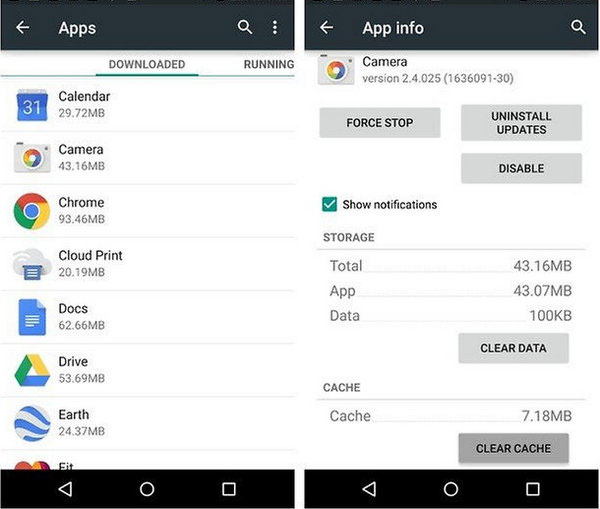
Método 3: Restablecer las preferencias de la aplicación
El restablecimiento de las preferencias de la aplicación restaura varias configuraciones al valor predeterminado, incluidas las aplicaciones deshabilitadas, los permisos, las notificaciones, las aplicaciones predeterminadas y las restricciones de datos de fondo.
- Navegue a «Configuración» y seleccione «Sistema».
- Acceda a la opción «avanzada».
- Toque las «Opciones de reinicio», elija «Restablecer preferencias de la aplicación» y confirmar.
Método 4: eliminar contactos de los contactos de Google
Los contactos pueden desaparecer de Android temporalmente después de la eliminación, pero pueden reaparecer cuando use el servicio de contactos de Google. Para eliminar las cosas del servicio:
- Abra Google Chrome o cualquier otro navegador.
- Visita Contactos de Google y iniciar sesión en su cuenta.
- Seleccione los contactos que desea eliminar haciendo clic en sus iconos de perfil.
- Haga clic en los tres puntos verticales en la parte superior y elija «Eliminar».
- Confirme haciendo clic en «Mover a la basura».
- Haga clic en las tres líneas horizontales antes de seleccionar «basura».
- Toque «Basura vacía ahora» para eliminar todos los contactos o seleccionar individualmente los contactos para eliminar.
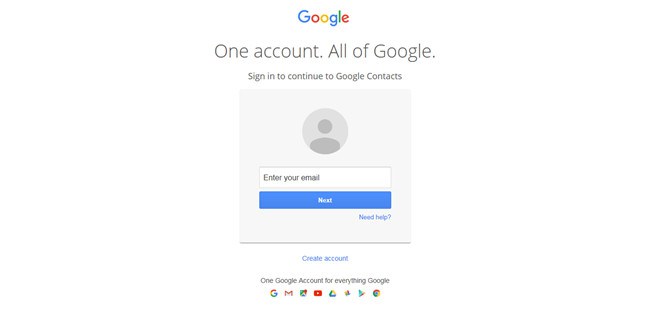
Método 5: Desintegre los contactos
Si el contacto sigue reapareciendo, puede estar vinculado a otras cuentas. Intente no beberlo de todas las cuentas:
- Abra la aplicación de contactos desde el cajón de la aplicación.
- Encuentre el contacto que desea eliminar.
- Toque los tres puntos verticales en la parte superior derecha.
- Seleccione «Agregar/eliminar contactos vinculados».
- Toque «Unlink All» en la parte inferior.
- Una vez sin enlace, toque los tres puntos verticales nuevamente.
- Elija «Eliminar».
Potencialmente podría gustarle:
Método 6: Restablecimiento de fábrica Android
Si ninguno de los pasos anteriores funciona, es posible que deba considerar un reinicio de fábrica de su dispositivo, pero solo como último recurso, ya que esto borrará todos los datos y configuraciones en su dispositivo. Después de eso, un simple reinicio de su dispositivo puede resolver tales problemas actualizando el sistema.

Parte 3: Cómo recuperar contactos eliminados accidentalmente en Android a través del médico para Android
Después de discutir los desafíos relacionados con la eliminación de contactos, ahora demostraremos el uso de la herramienta más efectiva para recuperar contactos eliminados accidentalmente en Android. Si se encuentra eliminando los contactos sin querer, puede confiar en el médico de Mobilekin para que Android los recupere. Este software proporciona modos opcionales, simplificando el proceso de recuperación de contactos perdidos y otros tipos de datos de diferentes fuentes en Android.
Características más detalladas sobre Doctor para Android:
- Recupere los contactos eliminados que fueron accidentalmente de Android.
- Realice la recuperación de datos de la tarjeta SD Android sin dificultad.
- Soporte para manejar elementos tales como contactos, registros de llamadas, mensajes, fotos, canciones, videos, audio, documentos, etc.
- Restaurar datos rápidamente después de una vista previa simple y una práctica selección.
- Disfrute de una alta tasa de éxito y garantice un riesgo cero.
- Trabajo para dispositivos generales de Android, incluidos Samsung, Xiaomi, Oppo, OnePlus, Tecno, Infinix, Itel, Honor, Realme, Motorola, Huawei, TCL, Google, Blu, Alcatel, etc.
![]()
![]()
¿Cómo recuperar contactos eliminados de un teléfono Android a través de Mobilekin Doctor para Android?
Paso 1. Configure el software y cree una conexión
Inicialmente, deberá rootear su dispositivo Android para otorgar el acceso necesario a la herramienta de recuperación. Luego, proceda a instalar y inicie el programa en su computadora. Conecte su teléfono celular a la computadora a través de USB.
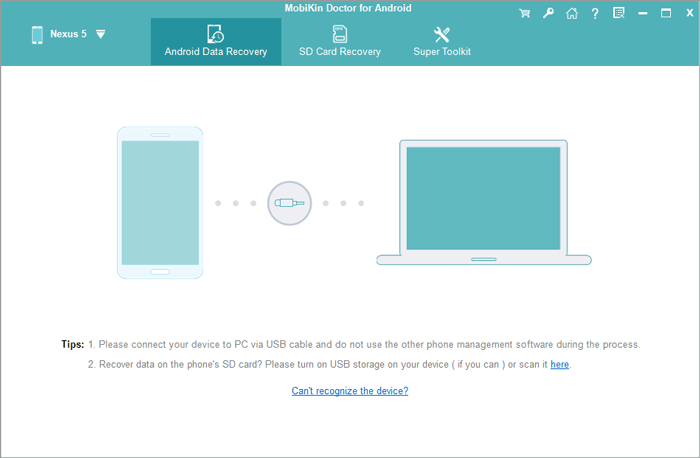
Paso 2. Realice un escaneo integral de contactos de Android
Siga las indicaciones en la pantalla para habilitar el producto para identificar su teléfono. Una vez detectado, se le dirigirá a la interfaz principal. Desde allí, seleccione la pestaña «Contactos» y haga clic en «Siguiente» para comenzar el proceso de escaneo.
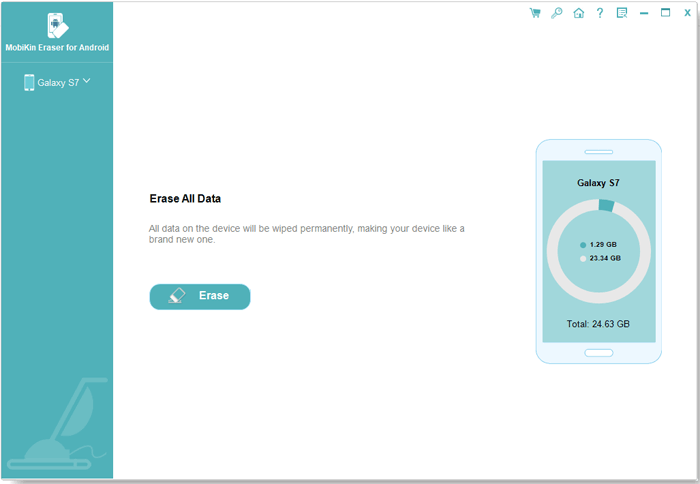
Paso 3. Recupere los contactos eliminados de su dispositivo Android
Posteriormente, se le presentará una vista previa de todos los contactos eliminados y su información asociada en la ventana de la derecha. Finalmente, elija los elementos que desea recuperar y haga clic en «Recuperar» para restaurar el contenido eliminado de su dispositivo.

Preguntas frecuentes sobre la eliminación de contacto en Android
P1: ¿Cómo bloquear un número de teléfono en Android?
- Inicie la aplicación del teléfono.
- Navegue a la sección Contactos.
- Localice el contacto que desea bloquear y tocarlo.
- Elija la opción de bloquear el número de contacto.
- Decide si quieres etiquetar el número (s) como spam.
- Confirme su selección seleccionando la opción «Bloque».
P2: ¿Cómo eliminar los contactos de WhatsApp de Android?
- Abra WhatsApp y vaya a «Chats»> «Contactos».
- Encuentre el contacto, toque su nombre y seleccione «Eliminar» en el menú.
- Confirme la eliminación.
- Actualice contactos si es necesario. Repita para otros contactos.
Pensamientos de cierre
Las seis técnicas antes mencionadas son ampliamente empleadas por los usuarios para eliminar efectivamente los SMS de Android. Sin embargo, es importante tener en cuenta que el método 6 puede eliminar inadvertidamente otros datos de su teléfono. Por lo tanto, por favor ejerce precaución y elige sabiamente. Además, en casos de eliminación accidental, tener una solución práctica como el médico de Mobilekin para Android disponible puede proporcionar tranquilidad y simplificar la tarea de recuperar datos perdidos.
Suggested read: ¿Nearby Share No Funciona en Android? Razones y 16 Soluciones Simples
